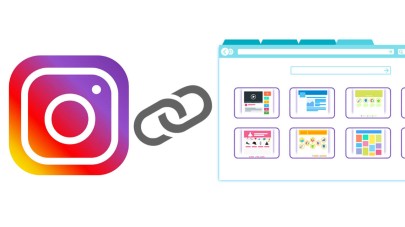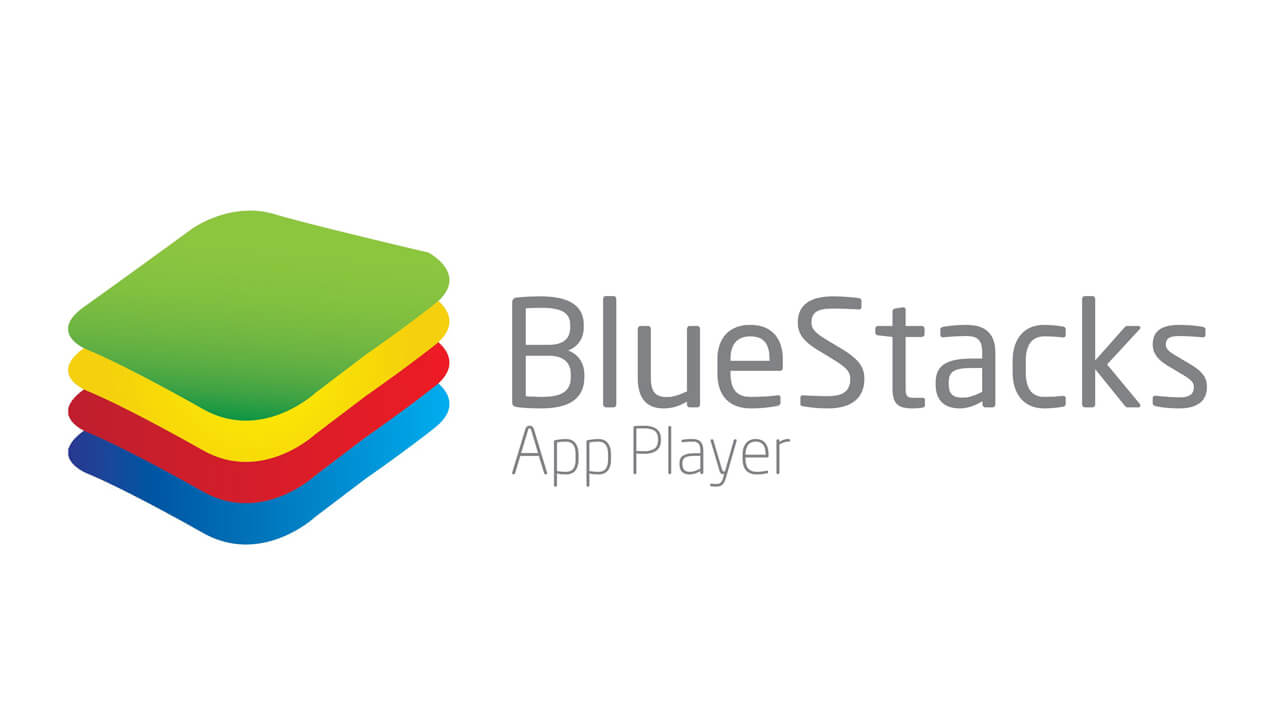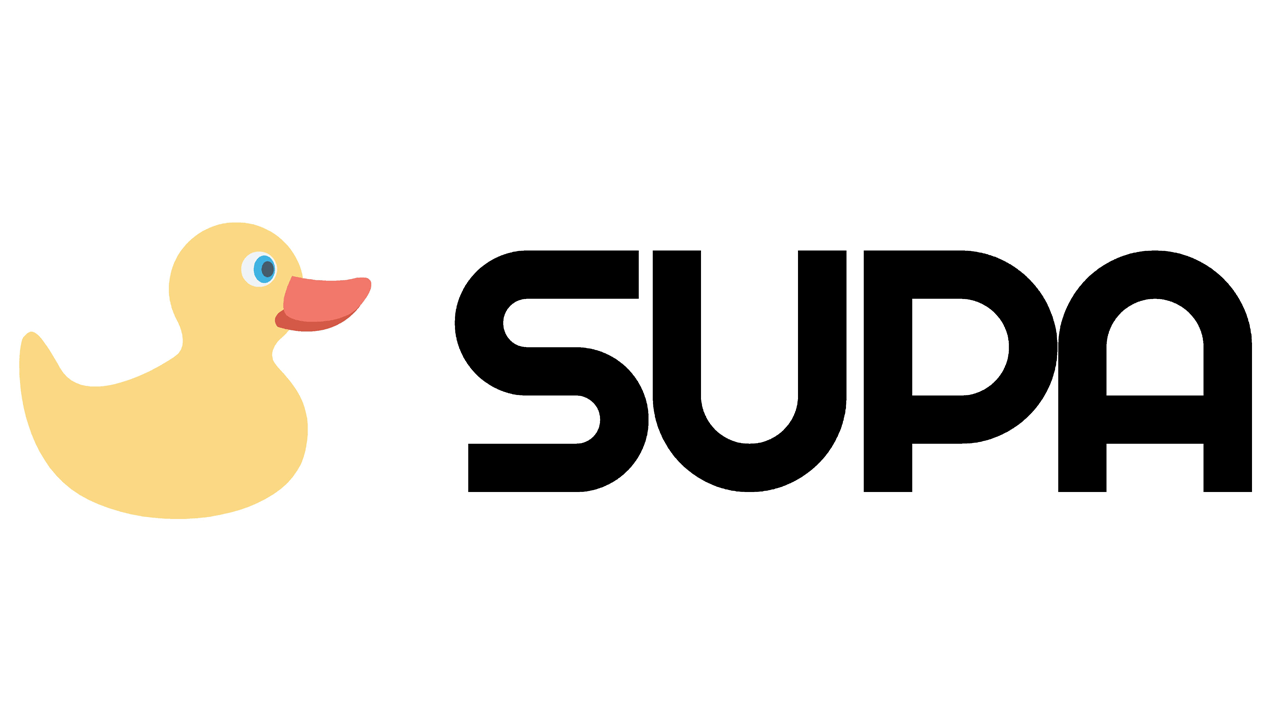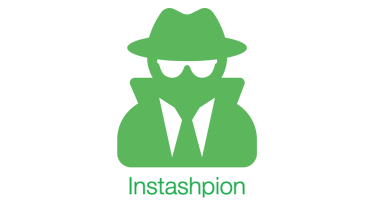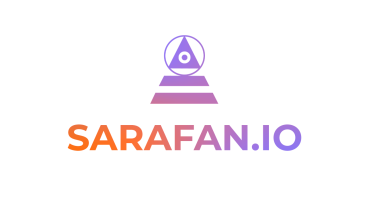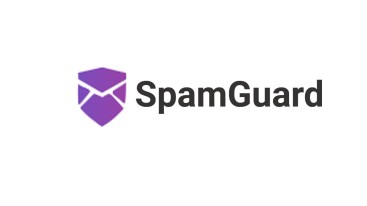23.нояб.2020
23.нояб.2020 50159
50159Как добавить фото в историю Инстаграм со смартфона и компьютера
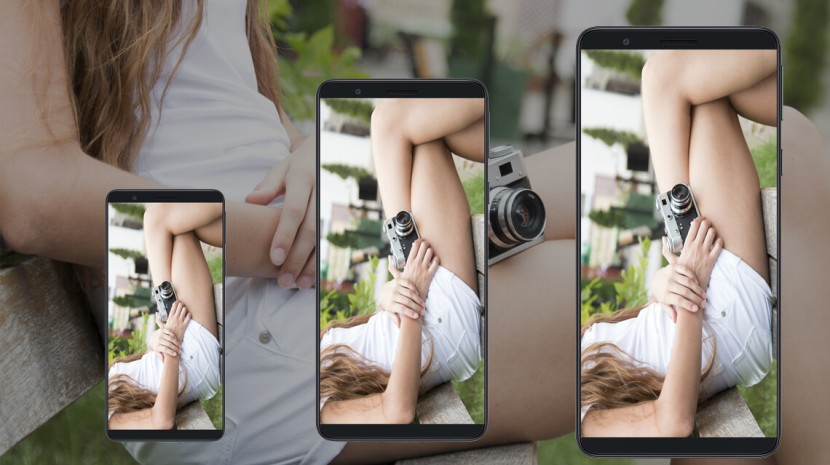
Добавить фото в историю Инстаграм обычный процесс и для этого в официальном приложении есть все инструменты.
Но что делать, когда нужно создать что-то оригинальное, не такое как у всех? В этой статье поделимся всеми способами и секретами публикации фотографий в сторис Instagram.
Расскажем как добавить несколько фото в одну историю, как залить фото из галереи или ленты, как выкладывать фото не обрезая.
Сделаем обзор сервисов, при помощи которых можно добавлять изображения в свою историю с компьютера.
Как из приложения Инстаграм сделать снимок
Самый простой и очевидный способ добавления фото в историю – это сделать снимок прямо из приложения Инстаграм, в режиме создания сторис. А чтобы как то разнообразить сделанные снимки и украсить историю, для этого предлагается целый ряд встроенных инструментов.
- Текстовый редактор для создания красивых текстовых надписей;
- Наборы стикеров и GIF-ок;
- Фильтры и маски.
Чтобы добавить фото в историю сделайте несколько простых действий:
Откройте приложение Инстаграм и включите сторис. Для этого смахните вправо, если находитесь на главном (домашнем) экране или нажмите «+», если на странице профиля.
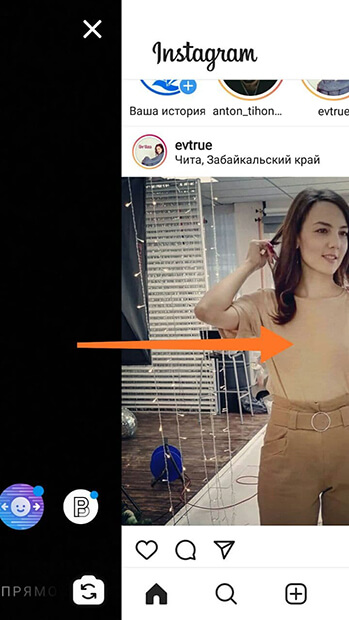
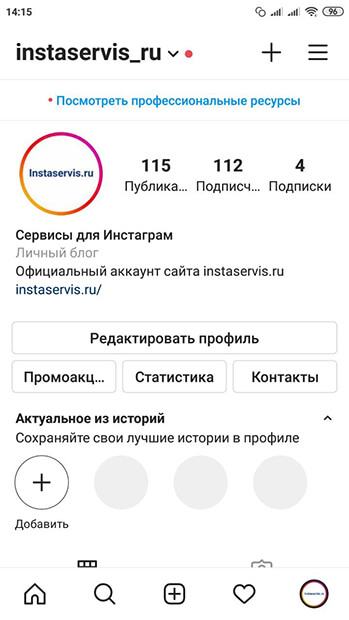
Выберите камеру (основную или фронтальную) один раз нажмите на круг в центре экрана, чтобы сделать снимок. Если фотография не получилась и нужно повторить съёмку, нажмите «х» в верхнем левом углу.
После удачного снимка опубликуйте историю, нажав на надпись «Ваши истории». При необходимости добавьте к истории гиф или музыку, укажите геолокацию и сделайте отметки друзей, если на фото несколько человек.

Обратите внимание! Фотографировать в режиме реального времени можно применяя встроенные эффекты, а после создания сторис с фото, дополнить её стикерами. Например: добавить опрос.
Чтобы в дальнейшем иметь возможность просматривать и заново публиковать старые истории – воспоминания, включите архивацию сторис.
Как добавить фото в Инстаграм историю из галереи телефона
Порядок действий при размещении фотографий в сторис из галереи, на смартфонах работающих под разными операционными системами, практически одинаков. Различия могут быть не существенными, по этому, описанный ниже алгоритм подойдёт как для Android–смартфонов, так и для Iphone.
- Зайдите в социальную сеть и нажмите на значок камеры, либо листните пальцем вправо.
- Сделайте движение пальцем снизу вверх, чтобы стало видно окно галереи.
- Выберите фото, добавьте стикеры, текст, фильтры.
- Нажмите на кнопку «ваша история», определите, для кого предназначается этот контент.

Статьи по теме:
Обратите внимание! При публикации фото сделанных ранее, т.е. из галереи, на снимок добавляется дата съёмки.
Чтобы удалить дату из сторис, нужно:
- Нажать на дату и переместить в корзину;
- Чтобы изменить цвет даты нужно однократно нажать на неё;
- Чтобы изменить размер и положение даты на экране, нужно нажать на нее двумя пальцами, переместить, растянуть или уменьшить.
При этом саму дату изменить нельзя.

При публикации фотографий в сторис Инстаграм или галереи, то есть снимков сделанных стронними приложениями, всегда руководствуйтесь требованиями к размеру фотографий, а при добавлении видео, используйте только рекомендованные форматы с нужными пропорциями.
Как добавить фото в историю из ленты
Если вы ранее публиковали фото в свою ленту, а оригинал не сохранился в памяти устройства, либо у вас появилось желание опубликовать фотографию из другого профиля к себе в историю, то это так же предусмотрено стандартным функционалом.
Чтобы поделиться своей или чужой фотографией в своей сторис, нужно выполнить следующие действия:
- Под нужным снимком найти значок репоста записи (бумажный самолетик) и нажать на него;
- Из появившегося меню выбрать «Добавить публикацию в вашу историю»;
- Расположить фото на холсте: уменьшить или увеличить;
- Поменять фон;
- При необходимости добавить надписи и стикеры;
- Выбрать кому вы хотите показать свою сторис и опубликовать.
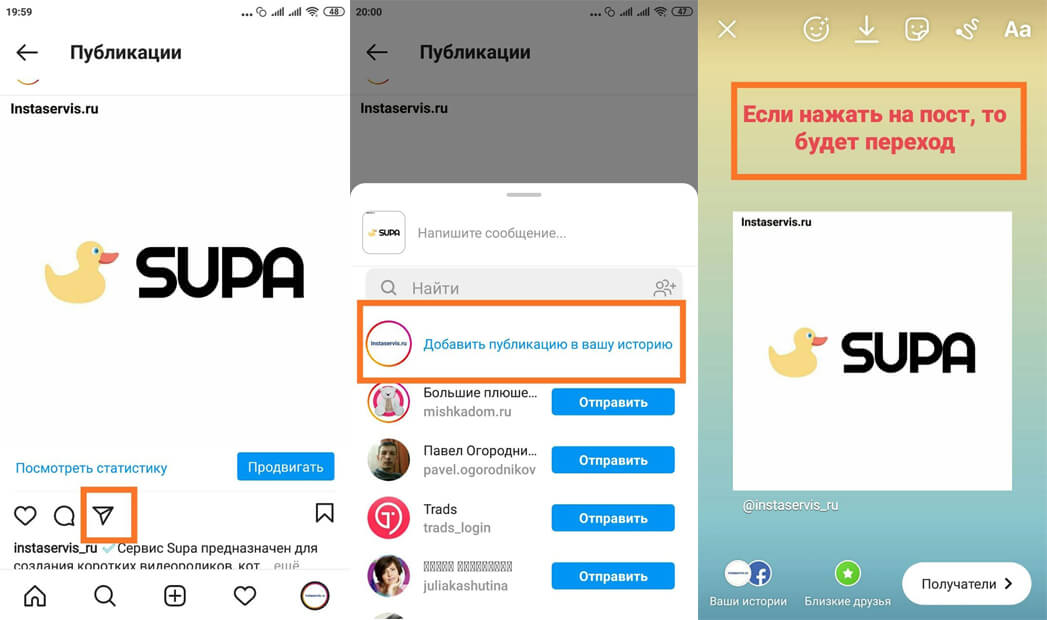
Важно! При добавлении фото из ленты в историю, на фотографии появляется имя профиля кому данная публикация принадлежит, а хозяин поста получит уведомление о том, что вы упомянули его в сторис.
Как добавить несколько фото в сторис Инстаграм
Процесс добавления нескольких фотографий в историю инстаграм может быть не совсем очевиден и понятен с первого взгляда. Опишем несколько способов, приёмов, хитростей и лайфхков как добавлять в одну сторис от двух фото одновременно, как стандартными функциями, так и при помощи сторонних приложений.
Если нужно создать сторис с эффектом наложения, то читайте статью «Как в истории наложить фото на фото»
Встроенный инструмент «Выбрать несколько»
Встроенная в приложение Инстаграм функция для добавления в историю сразу нескольких фото из галереи телефона, используется для публикации снимков следующих друг за другом.
- Откройте приложение и перейдите в режим создания сторис;
- Проведите по экрану снизу вверх или нажмите на миниатюру фото в левом нижнем углу, чтобы открыть галерею;
- В верхнем правом углу, сразу над плитками изображений появится пиктограмма двойного листа, нажмите её, этим активируется режим добавления нескольких фотографий;
- Выбирите снимки, которые хотите опубликовать и нажмите «Далее»;
- Выбранные фотографии появятся в виде миниатюр в нижней части экрана;
- Ещё раз нажмите «Далее» и укажите для кого предназначена сторис: для всех, близкие друзья или отправить личным сообщением в Директ.
Обратите внимание! Добавленные в историю фото, следуют друг за другом в том порядке, в котором были выбраны, как отдельные сторис. Поэтому при добавлении снимков, редактировать (увеличивать, уменьшать, поворачивать, наносить стикеры и надписи) нужно каждое изображение в отдельности.
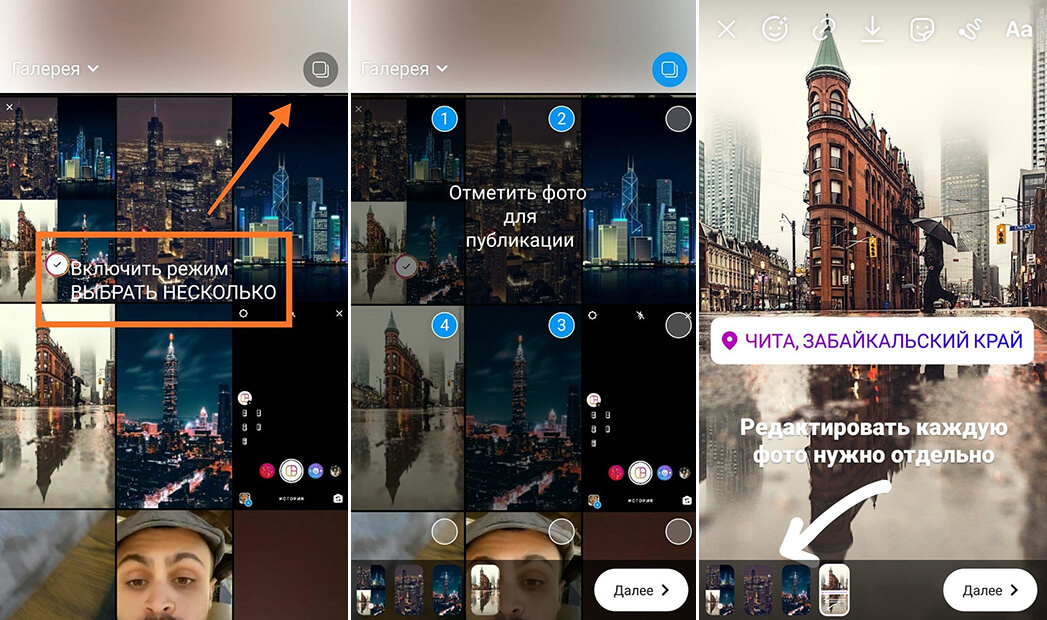
Важно! Если при открытии галереи значок «Выбрать несколько» не появился, нужно в настройках устройства, приложению Инстаграм разрешить доступ к памяти телефона. Добавить можно не более 10 снимков.
Встроенная функция «Коллаж»
Функция позволяет без установки сторонних приложений создать простой коллаж в истории, при этом добавлять два и более фото на один лист можно как из галереи, так и снимая в режиме реального времени и даже миксовать эти снимки.
Краткая инструкция как применить режим:
- Откройте сторис в приложении Инстаграм;
- Слева выберите режим «Коллаж»;
- Из выпадающего списка укажите шаблон, сколько фото хотите добавить;
- Фотографируйте или выбирите фото из памяти устройства;
- Расположите снимки в нужном порядке;
- Опубликуйте историю.
Более подробно о приёме «Коллаж» рассказано в статье «Как сделать коллаж в Инстаграм сторис».
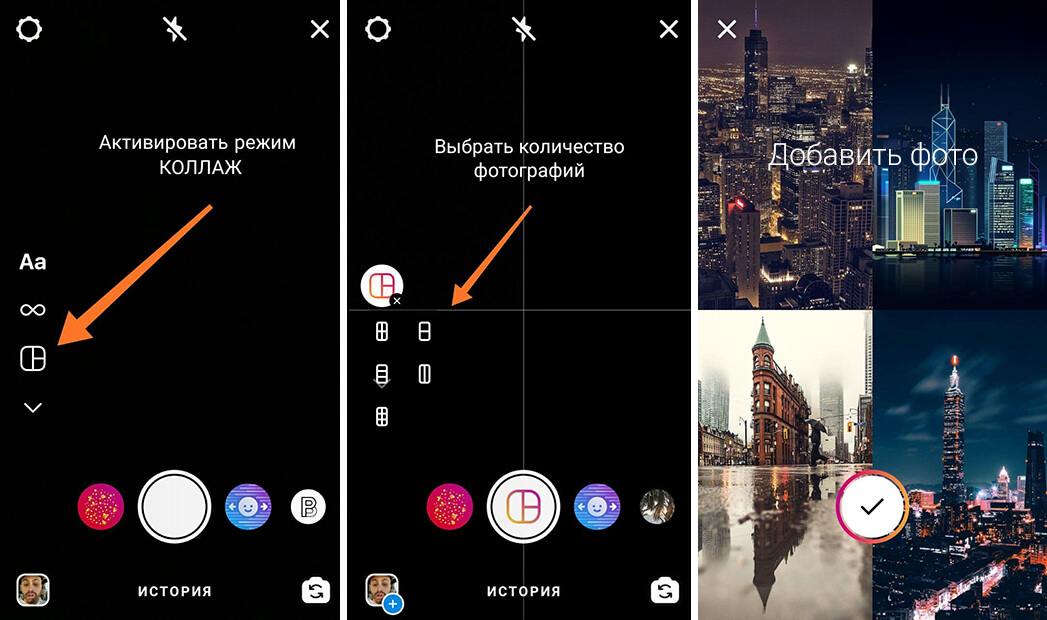
В режиме добавления фотографий в коллаж, во время съемки можно применять маски и эффекты.
Режим «Фотокабина»
Этот режим позволяет сделать сразу четыре снимка подряд и разместить их в истории. До съемки нужно сразу определиться со сценарием, то есть продумать заранее как будет выглядеть сторис. После этого активировать функцию.
Итак, на весь процесс создание сторис в режиме «Фотокабина» у пользователя есть всего 7 секунд, три на подготовку и четыре на съёмку.
- Откройте приложение и перейдите в сторис;
- Слева активируйте режим «Фотокабина»;
- Как будите готовы, спускайте затвор;
- Приложение отсчитает три секунды и автоматически начнёт делать снимки;
- Во время съемки, перемещайте камеру и позируйте;
- Камера сделает четыре снимка с интервалом в одну секунду и объединит фото в одно слайд–шоу.
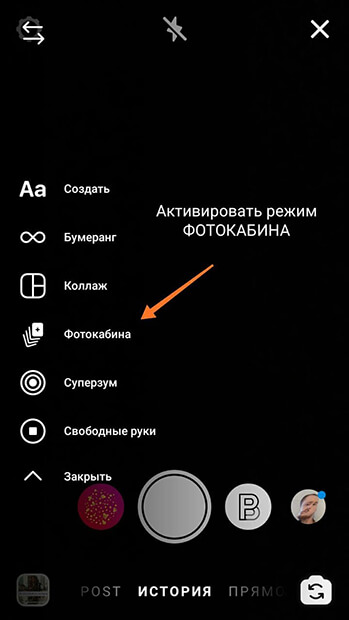
Сразу после обработки фотографий приложением, в слайд–шоу можно поменять переходы между снимками, применить фильтры, а так же дополнить сторис наклейками.
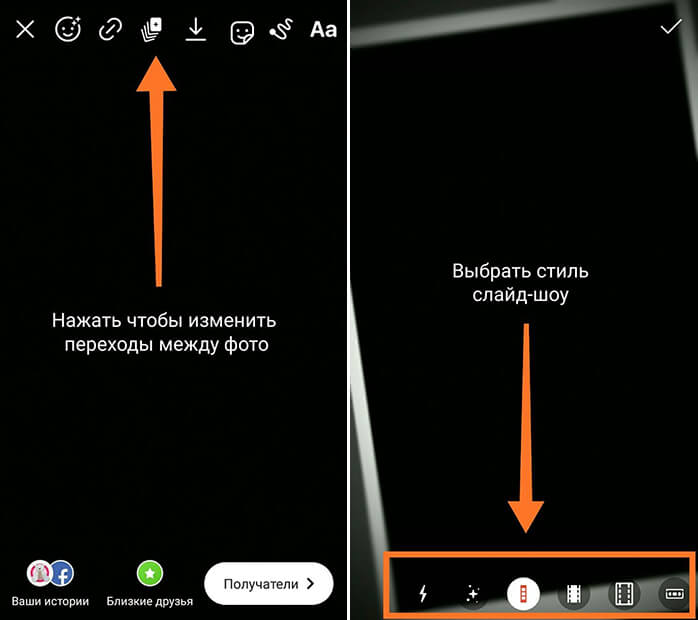
Чтобы понять как работает режим "фотокабина" с ним нужно поэкспериментировать, попробовать снять несколько дублей, оценить его возможности и потенциал. На самом деле режим довольно интересен и при должном подходе с ним можно реализовать крутые идеи.
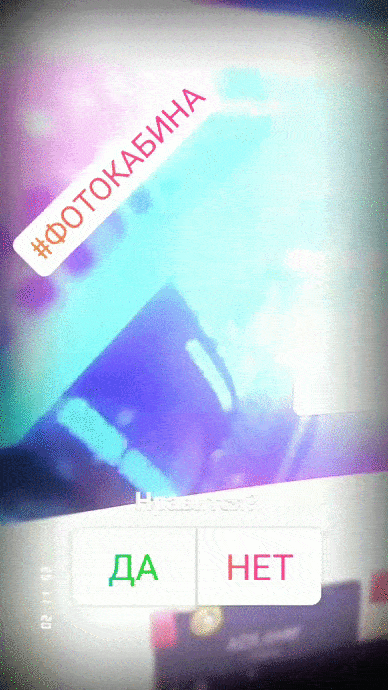
Как добавить несколько фото в сторис с помощью стикера
В приложении Инстаграм для добавления нескольких фото в одну историю предустановлены специальные стикеры.
Стикер для добавления фотографий в реальном времени: есть в версиях для IOS и Android.
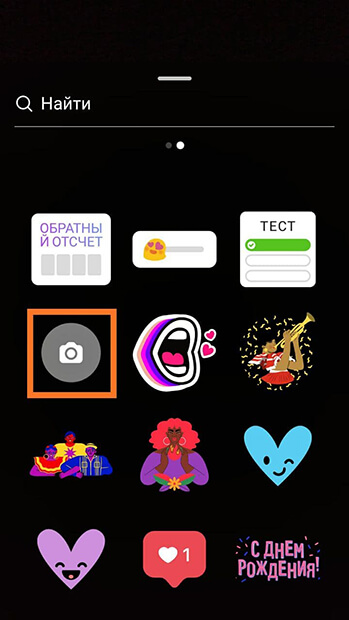
Стикер для добавления снимков из галереи: только в версиях для IOS.
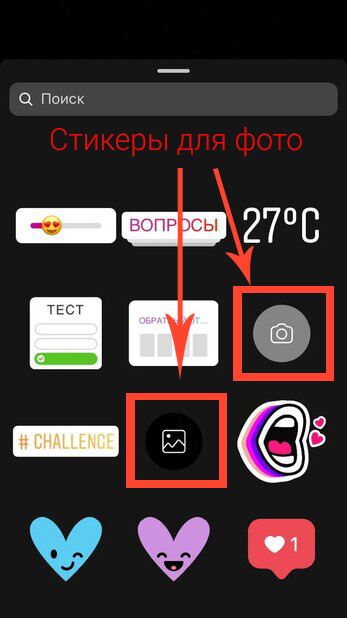
Функция «Вставить» на IOS
В смартфонах, работающих на базе операционной системы IOS, есть полезная функция, которая помогает выложить в сторис Инстаграм более одной фотографии, путем копирования и вставки.
Главным плюсом и отличием этого способа от вышеописанных, является то, что он не привязан к определённому шаблону и располагать фотографии на холсте, можно так как захочется, как задумано, а не так как это предусмотрено самим инстаграмом.
Работает этот способ по принципу «скопировал–вставил», через инструмент написания текста в сторис. Т.е. нужно создать историю и добавить фоновую картинку, затем перейти в галерею смартфона и скопировать оттуда изображение, снова открыть сторис и нажать «вставить наклейку».
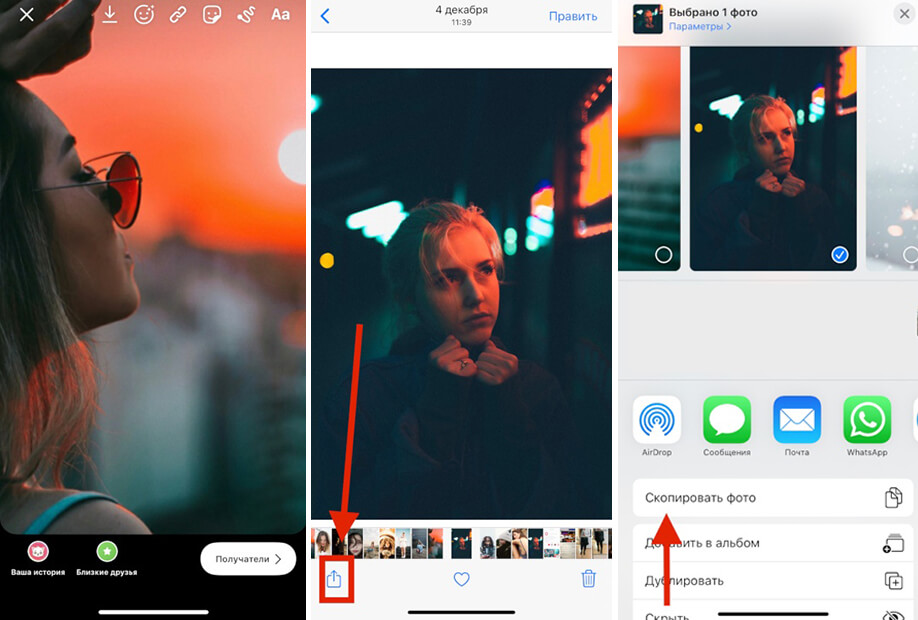
Подробно этот приём описан в статье «Как сделать коллаж в Инстаграм сторис».
Добавляем два фото в одну историю на Андроид с помощью SwiftKey
Рабочий приём создание историй из нескольких фотографий на устройствах с Андроид – это способ с помощью виртуальной клавиатуры SwiftKey. Да, чтобы реализовать этот приём придется установить дополнительное приложение, иначе ни как! Так как в андроид-устройствах в галерее нет функции «Скопировать».
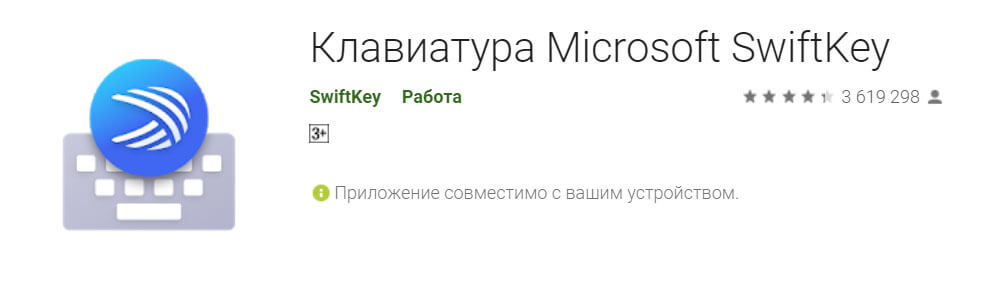
Работает этот способ похожим образом как на айфонах, но есть отличия. Подробно об этом написано в статье «Как наложить фото на фото в истории Инстаграм».
Коротко как сделать:
- Установить клавиатуру SwiftKey
- В настройках смартфона сделать её основной и дать доступ к памяти устройства;
- Создать сторис обычным способом и добавить фоновое изображение;
- Далее активировать ввод текста «Аа» и перейти в режим стикеры на клавиатуре;
- Включить функцию создания наклеек, нажав на гвоздик;
- Перейти в галерею – изображение фотоаппарата;
- Выбрать фото и сделать из него стикер;
- Добавить в историю.
Этим способом – с помощью клавиатуры Swiftkey в сторис можно добавлять неограниченное количество фотографий.
Помните, если хотите чтобы ваши истории увидели как можно больше людей, ваш аккаунт должен быть открытым для всех.
Приложения для создания фото в instagram stories
Для реализации всех своих идей и воплощение в реальность задуманной идеи, рекомендуем установить профильные приложения для работы с графикой. В фоторедакторах гораздо больше возможностей для создания яркого и уникального контента.
Mojito
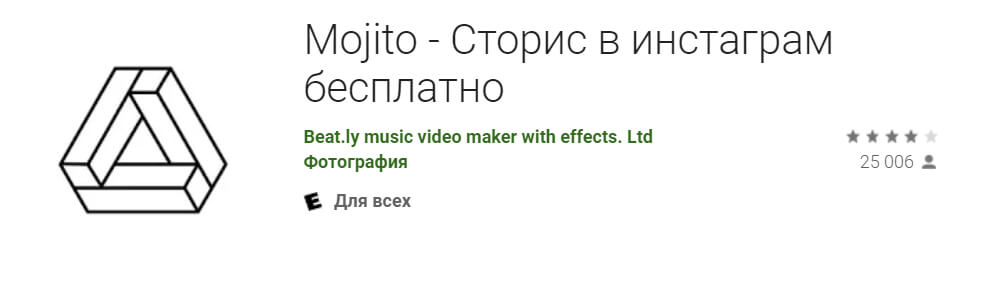
В этом приложении есть возможность редактировать статичную картинку или видео, добавлять на холст вторую фотографию, делать необычный фон. Разработчики предлагают более 500 шаблонов и рамок для создания ярких сторис. Фоторедактор доступен для скачивания и установки в магазинах для обеих платформ.
Скачать: PlayМаркет App Store
Story Maker
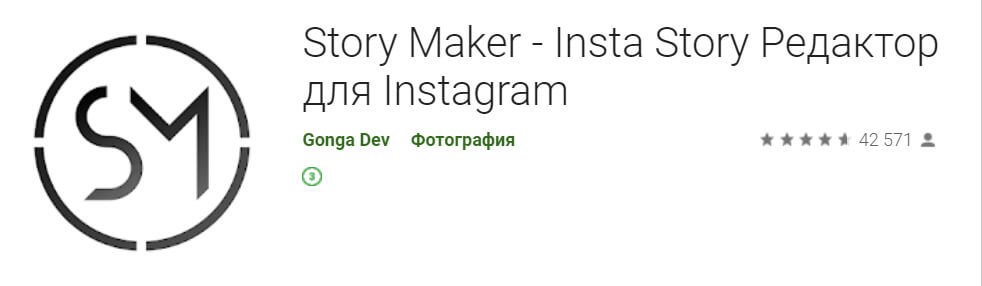
В мобильном фоторедакторе имеется хороший ассортимент фильтров. Специальные рамки позволяют поместить снимки на один экран. Приложение полностью бесплатно, единственный минус приложения – реклама, но ради всех его полезных функций и это можно пережить.
Скачать: PlayМаркет
StoryArt
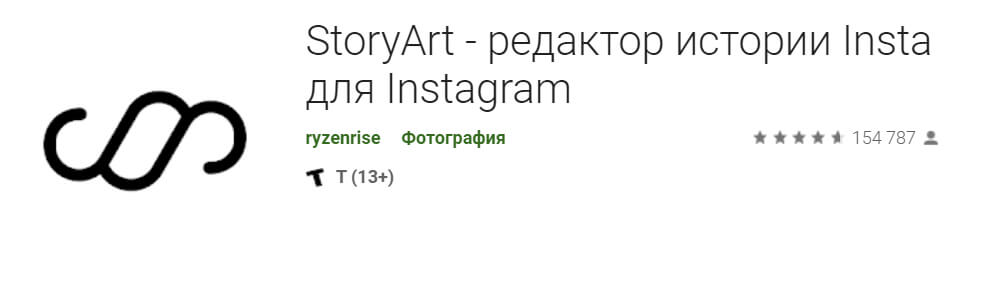
Больше используется блогерами, которые зарабатывают на инстаграме. Отредактированная в нем фотка выглядит более привлекательно, чем в остальных редакторах. Есть возможность добавления второго снимка, так же имеется возможность создания иконок для highlights.
Скачать: PlayМаркет App Store
Как опубликовать фото в сторис с компьютера
Без использования дополнительных программ и сервисов, опубликовать фотографию в сторис Инстаграм с компьютера не представляется возможным. Рассмотрим несколько онлайн инструментов, чтобы обойти это ограничение.
Socialkit
Универсальная программа под Windows для управления инстаграм–аккаунтами. В «арсенале» приложения, помимо задач для продвижения, включена функция постинга историй. Плюсом такого подхода является то, что публикации можно запланировать наперёд и программа в автоматическом режиме опубликует сторис в заданное время. С помощью такого подхода можно решать маркетинговые задачи.

Скачайте программу с официального сайта, чтобы оценить её возможности. На сайте разработчика есть подробные инструкции по работе с ПО.
SocTool
Соцтул – это программа с набором функций и инструментов для работы в Инстаграм, в том числе постинг фотографий в сторис. Создайте задачу добавьте материал для публикации и укажите время, далее программа всё сделает сама.
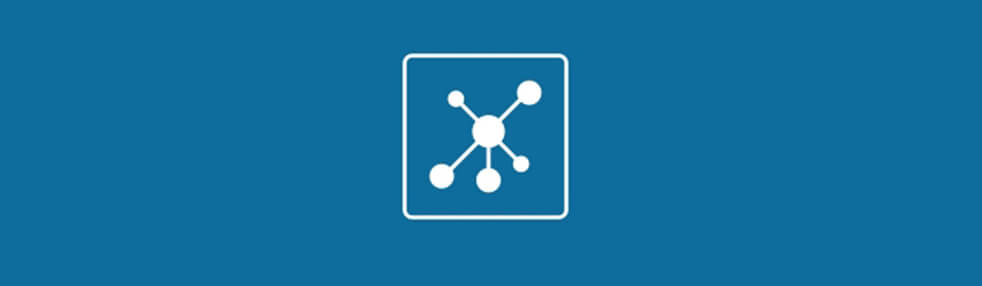
После установки SocTool на компьютер и активации аккаунта у пользователя будет три дня на тестирования программы в бесплатном режиме.
Эмулятор ОС Android – Bluestacks
Bluestacks это программа, которая создаёт виртуальную среду Android внутри Windows. Т.е. официальное приложение Instagram будет работать на компьютере точно так же, как на мобильном телефоне.
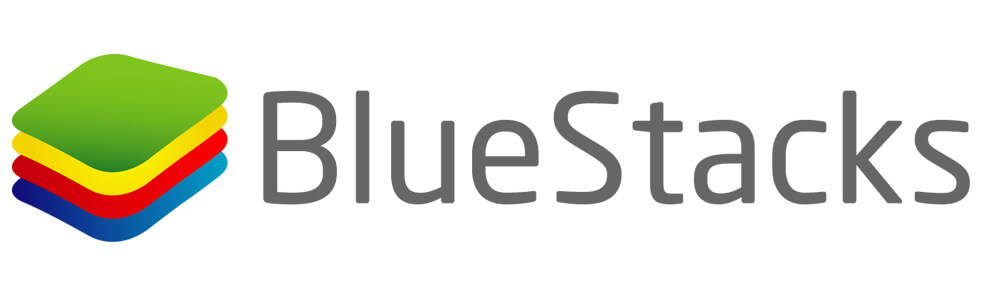
Скачайте эмулятор с официального сайта установите в него приложение Инстаграм, войдите под своим логином и паролем. После этого у пользователя появится возможность публиковать фото в сторис.
Bluestacks это не только инстаграм, а так же все приложения и игры, из магазина приложений PlayMarket, только на компьютере. БлюСтак это бесплатная программа.
Supa
Онлайн сервис «заточенный» под создания контента для социальных сетей. С его помощью можно добавить фото в историю инстаграма, прикрепить видео или оформить слайд-шоу. Имеет более 150 шаблонов, позволяет быстро выполнить любое действие.

Сервис имеет бесплатный тариф, при редактировании фото на нем останется водяной знак, в версии pro у пользователя становится доступен расширенный функционал и на созданных видео отсутствует ватермарк.
SMMplanner
Сервис отложенного постинга СММпланнер имеет все инструменты для публикации историй в Инстаграм. В онлайн программу интегрирован графический редактор Канва, поэтому при помощи SMMplanner можно не только публиковать фото в сторис, а так же создавать их при помощи готовых шаблонов и уникальных шрифтов.
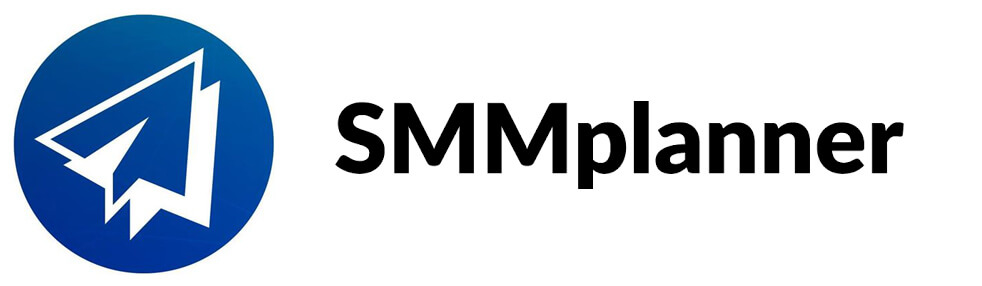
Сервис имеет бесплатный тариф, однако для публикации историй потребуется оплатить лицензию. Введите промокод INSTASERVIS_PRO чтобы получить 15 дней начального тарифа.
SmmBox
Универсальная площадка для автопостинга. Сервис умеет работать с восьмью социальными сетями, в том числе постинг фото в Инстаграм. Имеет в своём арсенале расширения для браузеров для того чтобы собирать контент из интернета и сразу же передавать его в свой аккаунт.
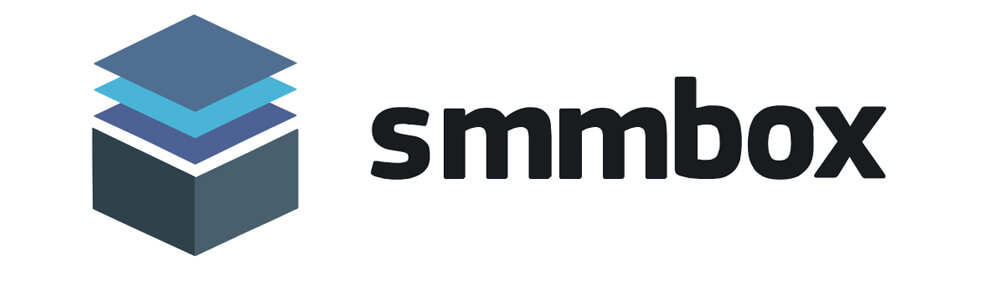
Попробуйте сервис в течении тестового периода, по промокоду INSTASERVIS вы получите 10% скидки на оплату тарифа.
Идеи для сторис с несколькими картинками
Интересный контент всегда вызывает эмоции у пользователей, поэтому поделимся несколькими универсальными идеями для сторис с фотографиями, которые можно адаптировать под свой бизнес или нишу.
Итоговый результат
Опубликуйте видео в историю какого-нибудь рецепта, а сверху прикрепите фото готового блюда. Этот приём можно приментяь не только к готовке, а так же к любому процессу, снимите видео о том как вы что-то делаете, а на фото покажите готовый результат.
До\после
Универсальная идея показать то, чем вы занимаетесь. Поделитесь со своими подписчкиами результатами своей работы, например: макияж. Вставьте с сторис фотографию как было до и соответственно после. Фолловеры обязательно оценят ваши труды.
Опрос
Создайте историю из нескольких фотографий в разных нарядах и покажите их своим подписчикам. Прикрепите к истории стикер с опросом и попросите их проголосовать. Вам польза, подписчикам интерес.
Ассортимент
Чтобы не делать +100500 сторис с фотографиями товаров, выложите на одном фото всю подборку. Таким образом можно продемонстрировать значительную часть ассортимента. К истории можно так же прикрепить стикер с голосованием, какой товар больше нравится.
Детали
Показываете в сторис фото какого–либо товара и есть желание показать крупным планом мелкие детали? Тогда сделайте сторис с основным фото на фоне, а другими снимками дополните изображение. Так вы покажите и общий план изделия, и его не очевидные плюсы.
Ошибки при добавлении истории в Инстаграм
Если у вас не получается сделать stories даже с одной картинкой, то следует проверить, из-за чего именно возникла ошибка. Причиной нарушения становится устаревшее приложение или ОС смартфона, низкая скорость интернета, сбой на сервере.
Поэтому стоит проверить, не вышло ли у телефона или социальной сети обновление. В случае технических неполадок придется просто подождать.
У некоторых пользователей сбои наблюдаются после обновления. Помогает только удаление и повторная установка программы.
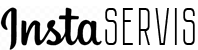
 46826
46826